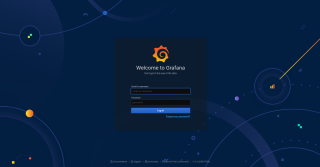Una guida per installare Grafana su Ubuntu 20.04
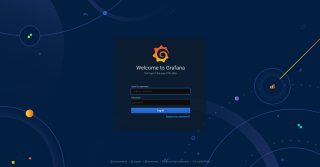
In questo tutorial imparerai come installare Grafana su Ubuntu 20.04. Installeremo Grafana Enterprise CLI versione 7.3.0. Grafana è open source.
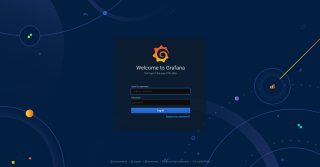
In questo tutorial imparerai come installare Grafana su Ubuntu 20.04. Installeremo Grafana Enterprise e Open Source CLI versione 7.3.0.
Grafana è un software di visualizzazione e analisi open source. Ti consente di interrogare, visualizzare, inviare avvisi ed esplorare le tue metriche, indipendentemente da dove sono archiviate. In parole povere, fornisce gli strumenti per trasformare i dati del database delle serie temporali (TSDB) in splendidi grafici e visualizzazioni.
Prerequisiti
Per impostazione predefinita, Grafana si installa con e utilizza SQLite, che è un database incorporato memorizzato nel percorso di installazione di Grafana.
Iniziamo con il processo di installazione.
Installa Grafana su Ubuntu 20.04
Passaggio 1 - Mantieni aggiornato il server
# apt update -y
# apt upgrade -y
Passaggio 2: installa il pacchetto richiesto e aggiungi la chiave GPG
# apt-get install apt-transport-https -y
# wget -q -O - https://packages.grafana.com/gpg.key | sudo apt-key add -
Passaggio 3 - Aggiungi questo repository per le versioni stabili
Ultima edizione Enterprise
# echo "deb https://packages.grafana.com/enterprise/deb stable main' | sudo tee -a /etc/apt/sources.list.d/grafana.list
Ultima versione OSS
# echo "deb https://packages.grafana.com/oss/deb stable main' | sudo tee -a /etc/apt/sources.list.d/grafana.list
Passaggio 4: installare Grafana Enterprise
Dopo aver aggiunto il repository, prima aggiorna il server e installa Grafana Enterprise.
# apt-get update -y
# apt-get install grafana-enterprise -y
Per installare la versione OSS:
# apt-get update -y
# apt-get install grafana -y
Per avviare e abilitare il servizio e verificare che il servizio sia stato avviato: grafana-server.service.
# systemctl start grafana-server.service
# systemctl status grafana-server.service
# systemctl enable grafana-server.service
Dettagli del pacchetto
Passaggio 5 - Accedi alla dashboard
Per accedere per la prima volta a Grafana:
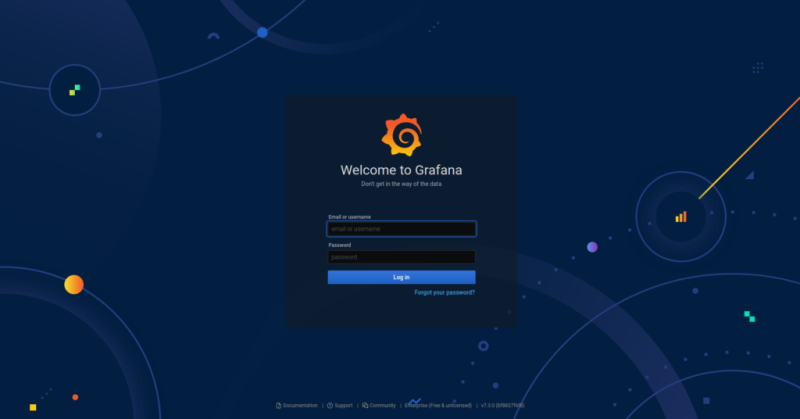
L'installazione è stata completata con successo.
In questo tutorial, hai imparato come installare Grafana su Ubuntu 20.04.
In questo tutorial imparerai come installare Grafana su Ubuntu 20.04. Installeremo Grafana Enterprise CLI versione 7.3.0. Grafana è open source.
In questo tutorial, ti mostreremo come è facile installare Grafana su CentOS 8. Installeremo Grafana Enterprise e Open Source CLI versione 7.3.0.